Resimlerin boyutunu otomatik ve toplu olarak küçültmek ve optimize etmek için fotosizer aracını kullanacağız. Fotosizer kullanımı için burada tüm detayları belirteceğim. Yazı sonunda resimlerinizi toplu olarak işlemeyi, kalite kaybını en aza indirgeyip nasıl resim optimizasyonu yapabileceğinizi öğreneceksiniz. Hadi başlayalım…
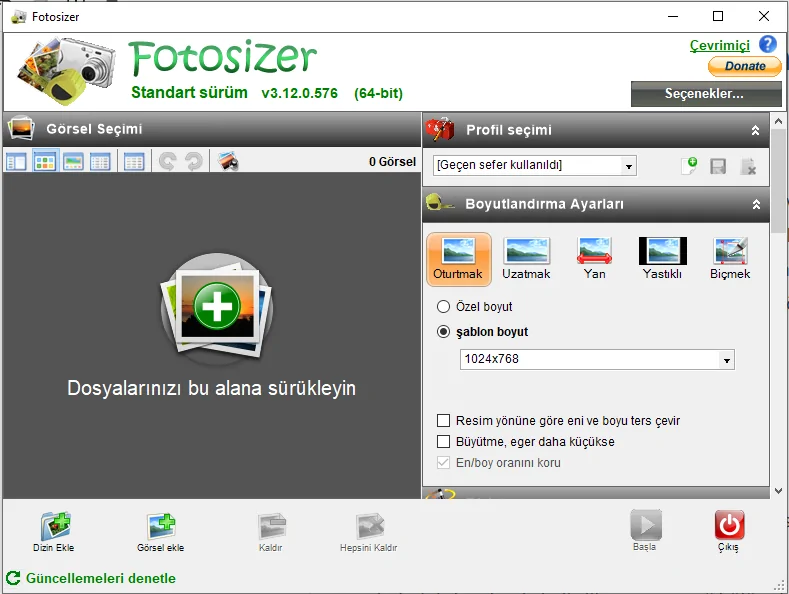
Fotosizer Kullanımı
- Fotosizer programını çalıştırın.
- Gelen arayüzde sol bölümde “Dosyalarınızı bu alana sürükleyin” alanına resimlerinizi seçip bırakın.
- Resimleriniz bu alanda belirdikten sonra sağ bölümden (Boyutlandırma Ayarları Altında) istediğiniz şablon boyutunu girin.
- Yine sağ bölümün en altından kaydedilecek dizini seçin.
- Sağ alt köşede bulunan yeşil “Başla” ikonuna tıklayın ve işlemi başlatın.
- İşleme sonucu olumlu olduğunda gelen arayüz yeşil olacaktır. Bu arayüz üzerinde “Hedef klasörü aç” butonuna tıklayın.
Adımların yapılışı aşağıdaki videoda mevcuttur. Takıldığınız yerleri sormak için yorum yapınız. Fotosizer içerikli tüm makalelere buradan ulaşabilirsiniz : Fotosizer
Fotosizer gibi programların sıkıştırma algoritmaları oldukça iyi iş çıkarıyor. Manuel sıkıştırma işlemi için PhotoShop gibi programları tercih edebilirsiniz.
Photoshop ile resim optimizasyonu nasıl yapılır? başlıklı yazıdan detaylı bilgi alabilirsiniz. Bu içerikte resim sıkıştırma ve optimize etme işlemi PhotoShop üzerinden anlatılmıştır.

tşk